
A Windows biztonsági mentései zavaróak lehetnek. Akár Windows 7, akár 8 operációs rendszert használ, elég sok integrált biztonsági mentési eszközre kell gondolnia. A Windows 8 is elég sok változtatást hajtott végre.
Használhat harmadik féltől származó biztonsági mentési szoftvert is, függetlenül attól, hogy biztonsági másolatot szeretne készíteni egy külső meghajtóról, vagy biztonsági másolatot szeretne készíteni a fájlokról az online tárhelyre. A harmadik féltől származó eszközökre itt nem térünk ki - csak a Windowsba beépítettekre.
Biztonsági mentés és visszaállítás Windows 7 rendszeren
ÖSSZEFÜGGŐ: Geek School: A Windows 7 megtanulása - Biztonsági mentés és helyreállítás
A Windows 7 saját Biztonsági mentés és visszaállítás funkció ezzel manuálisan vagy ütemezés szerint készíthet biztonsági mentéseket. Megtalálja a Vezérlőpult Biztonsági mentés és visszaállítás alatt.
A Windows 8 eredeti verziója még mindig tartalmazta ezt az eszközt, és elnevezte Windows 7 fájl-helyreállítás . Ez lehetővé tette a volt Windows 7-felhasználók számára, hogy visszaállítsák a fájlokat a régi Windows 7 biztonsági másolatokról, vagy egy ideig továbbra is használják a megszokott biztonsági mentési eszközt. A Windows 7 fájl-helyreállítást eltávolították a Windows 8.1 rendszerből.
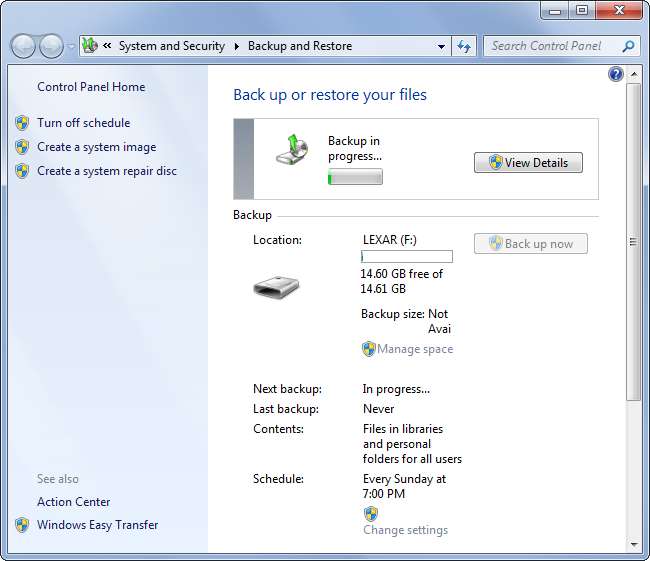
Rendszer-visszaállítás
ÖSSZEFÜGGŐ: Hogyan működik a rendszer-visszaállítás a Windows rendszerben?
Rendszer-visszaállítás mind a Windows 7, mind a 8 rendszeren egyfajta automatikus rendszermentési funkcióként működik. A fontos rendszer- és programfájlokról biztonsági másolatot készít ütemezés szerint vagy bizonyos feladatok végrehajtása során, például egy hardver-illesztőprogram telepítésekor. Ha a rendszerfájlok megsérülnek, vagy a számítógép szoftvere instabillá válik, a Rendszer-visszaállítással helyreállíthatja a rendszer- és programfájlokat a Rendszer-visszaállítási pontból.
Ez nem a személyes fájlok biztonsági mentésének módja. Inkább egy hibaelhárítási funkció, amely biztonsági másolatok segítségével helyreállítja a rendszert korábbi működési állapotában.

Korábbi verziók a Windows 7 rendszeren
ÖSSZEFÜGGŐ: Használja a Windows 7 korábbi verzióit, hogy visszatérjen az időben és mentse a fájlokat
A Windows 7 előző verzióinak funkciója lehetővé teszi a fájlok régebbi verzióinak - vagy a törölt fájlok - visszaállítását. Ezek a fájlok a Windows 7 Biztonsági mentés és visszaállítás funkciójával létrehozott biztonsági másolatokból származhatnak, de a Rendszer-visszaállítási pontokból is. Amikor a Windows 7 létrehoz egy Rendszer-visszaállítási pontot, ez néha az Ön személyes fájljait is tartalmazza. Az előző verziók lehetővé teszik ezeknek a személyes fájloknak a helyreállítási pontokból történő kibontását.
Ez csak a Windows 7 rendszerre vonatkozik. Windows 8 rendszeren a Rendszer-visszaállítás nem készít biztonsági másolatot a személyes fájlokról. Az előző verziók funkciót eltávolították a Windows 8 rendszerről.
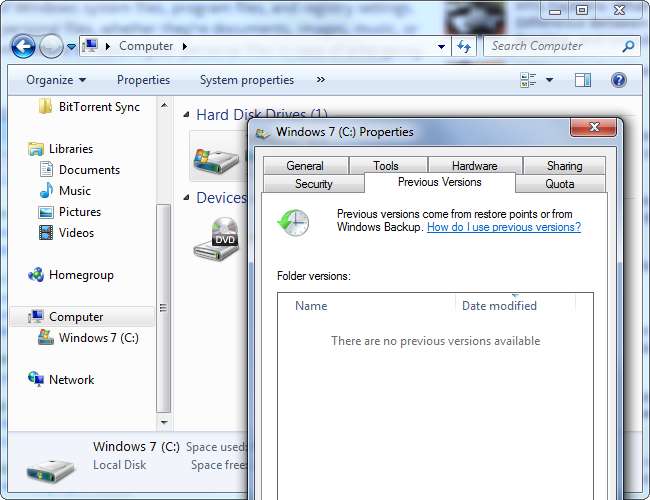
Fájlelőzmények
ÖSSZEFÜGGŐ: Hogyan használjuk a Windows fájlelőzményeit az adatok biztonsági mentéséhez
A Windows 8 felváltotta a Windows 7 biztonsági mentési eszközeit Fájlelőzmények , bár ez a szolgáltatás alapértelmezés szerint nincs engedélyezve. A Fájlelőzmények egyszerű és egyszerű módja annak, hogy biztonsági másolatot készítsen az adatfájlokról külső meghajtón vagy hálózati helyen.
Fájlelőzmények mind a Windows 7 Biztonsági mentés, mind a Korábbi verziók funkcióit felváltja . A Windows Rendszer-visszaállítás nem hoz létre személyes fájlok másolatait a Windows 8 rendszeren. Ez azt jelenti, hogy a fájlok régebbi verzióit nem tudja visszaállítani, amíg maga nem engedélyezi a Fájlelőzményeket - alapértelmezés szerint nincs engedélyezve.
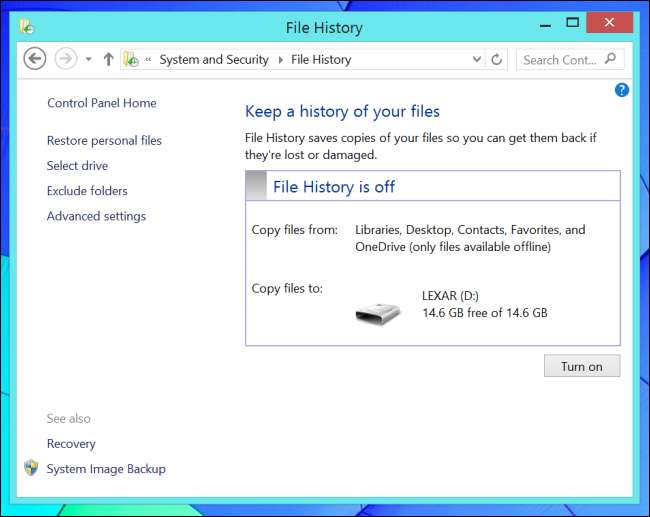
Rendszerkép-mentések
ÖSSZEFÜGGŐ: Rendszerkép-biztonsági mentés létrehozása Windows 7, 8 vagy 10 rendszerben
A Windows lehetővé teszi a létrehozást is rendszer képmentései . Ezek a teljes operációs rendszerről készült biztonsági másolatok, beleértve a rendszerfájlokat, a telepített programokat és a személyes fájlokat. Ezt a funkciót a Windows 7 és a Windows 8 egyaránt tartalmazta, de volt elrejtve a Windows 8.1 előnézeti verzióiban . Sok felhasználói panasz után helyreállították, és továbbra is elérhető a Windows 8.1 végleges verziójában - a Fájlelőzmények Vezérlőpulton kattintson a Rendszerkép biztonsági mentése elemre.
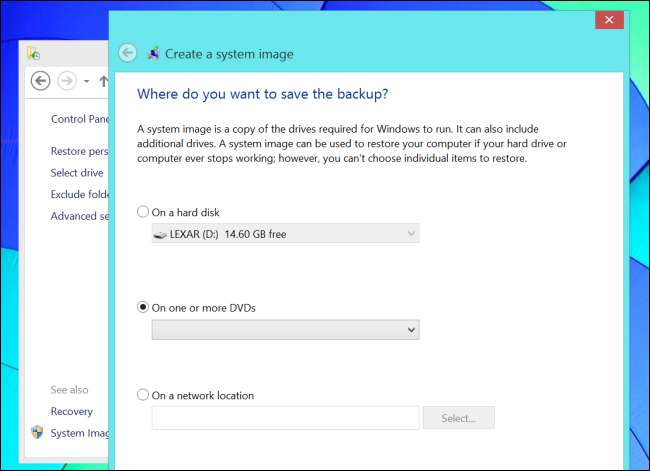
Tárolóhely tükrözés
ÖSSZEFÜGGŐ: A Windows 10 tárolóhelyeinek használata a meghajtók tükrözéséhez és kombinálásához
A Windows 8 Tárhelyek szolgáltatása lehetővé teszi a beállítását RAJTAÜTÉS -szerű funkciók a szoftverekben. Például a Tárhely használatával két azonos méretű merevlemezt állíthat be tükröző konfigurációban. Egyetlen meghajtóként jelennek meg a Windows rendszerben. Amikor erre a virtuális meghajtóra ír, a fájlokat mindkét fizikai meghajtóra menti a rendszer. Ha az egyik meghajtó meghibásodik, a fájlok továbbra is elérhetők lesznek a másik meghajtón.
Ez nem jó hosszú távú biztonsági mentési megoldás, de egyfajta módja annak, hogy biztosan ne veszítsen el fontos fájlokat, ha egyetlen meghajtó meghibásodik.
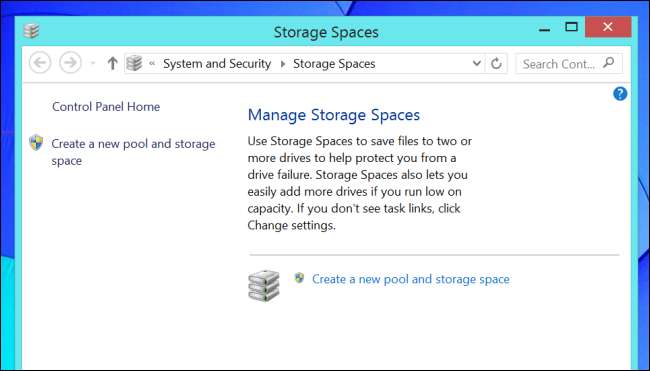
Microsoft-fiókbeállítások biztonsági mentése
ÖSSZEFÜGGŐ: Az összes olyan szolgáltatás, amelyhez Microsoft-fiók szükséges a Windows 10 rendszerben
A Windows 8 és 8.1 lehetővé teszi, hogy biztonsági másolatot készítsen a különféle rendszerbeállításokról - beleértve a személyre szabást, az asztali és a beviteli beállításokat. Ha te bejelentkezés Microsoft-fiókkal , A OneDrive beállításainak biztonsági mentése automatikusan engedélyezve van. Ez a szolgáltatás a PC-beállítások alkalmazás OneDrive> Szinkronizálási beállításai menüpontjában vezérelhető.
Ez a funkció csak néhány beállítást készít biztonsági másolatot. Ez valóban inkább a beállítások szinkronizálásának módja az eszközök között.
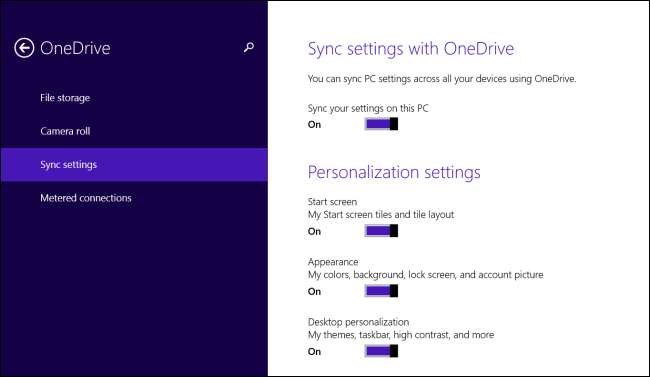
OneDrive Cloud Storage
ÖSSZEFÜGGŐ: Hogyan integrálja a Windows 8.1 a SkyDrive programot mindenhova
A Microsoft a Windows 8 megjelenése óta nem sokat beszél a Fájlelőzményekről. Ez azért van, mert azt akarják, hogy az emberek inkább a OneDrive-ot használják.
A OneDrive - korábban SkyDrive néven - volt hozzáadva a Windows asztalhoz a Windows 8.1 rendszerben . Mentse ide a fájljait, és online módon a Microsoft-fiókjához kötve tárolódnak. Ezután bejelentkezhet bármely más számítógépre, okostelefonra, táblagépre vagy akár az interneten keresztül, és hozzáférhet a fájljaihoz. A Microsoft azt akarja, hogy a tipikus PC-felhasználók "biztonsági másolatot készítsenek" a fájljaikról a OneDrive segítségével, így azok bármilyen eszközön elérhetők lesznek.
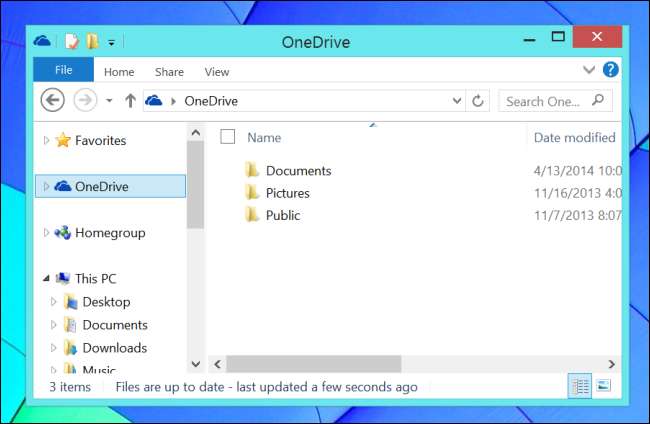
Nem kell aggódnia mindezen funkciók miatt. Éppen válasszon biztonsági mentési stratégiát hogy a fájlok biztonságban legyenek, ha a számítógép merevlemeze meghibásodik. Legyen szó integrált biztonsági mentési eszközről vagy harmadik féltől származó biztonsági mentési alkalmazásról, mindenképpen készítsen biztonsági másolatot a fájlokról.







